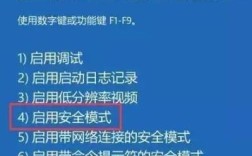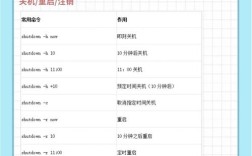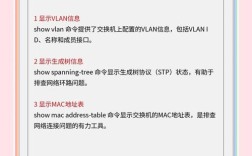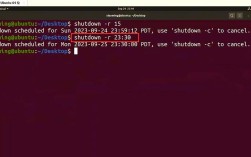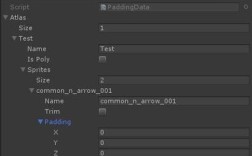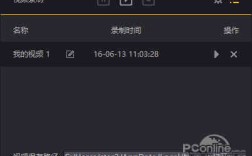在Debian系统中,以命令行模式启动是一种常见的需求,无论是用于服务器管理、资源优化还是系统调试,命令行启动都能提供更高效、更可控的操作体验,与图形界面启动相比,命令行模式减少了系统资源的占用,加快了启动速度,并且更适合远程管理和自动化任务,本文将详细介绍如何在Debian系统中以命令行模式启动,包括通过GRUB引导配置、修改默认运行级别、使用systemd目标以及临时切换命令行模式等多种方法,并附上相关注意事项和常见问题解答。
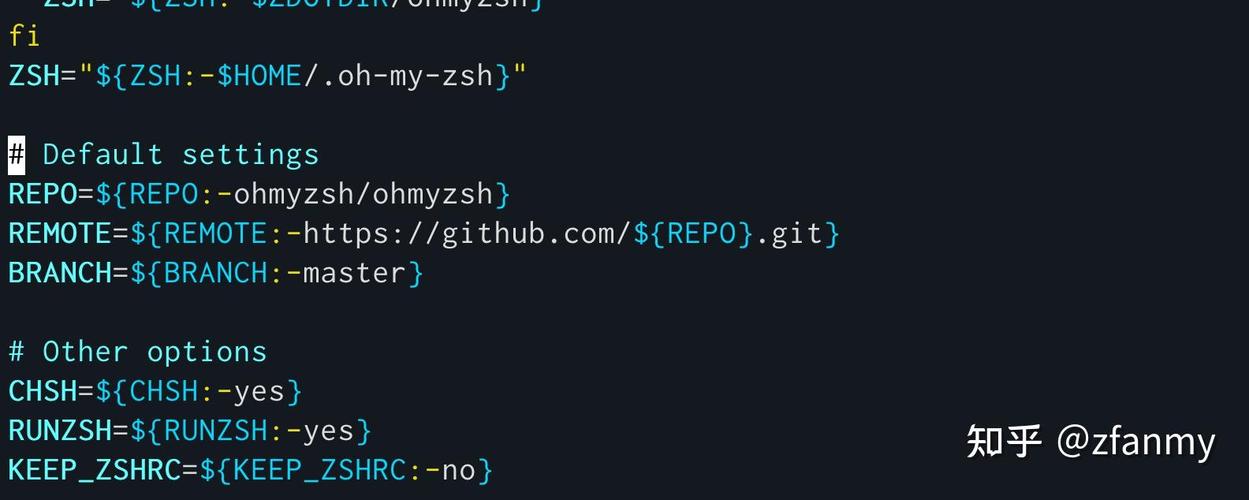
通过GRUB引导配置实现默认命令行启动
GRUB(Grand Unified Bootloader)是Debian系统的默认引导程序,通过修改GRUB配置可以设置系统默认以命令行模式启动,首先需要编辑GRUB的配置文件,通常位于/etc/default/grub,使用文本编辑器(如nano或vim)打开该文件,找到GRUB_CMDLINE_LINUX_DEFAULT参数,默认值可能是quiet splash,这表示启动时会显示图形界面,将其修改为text,即GRUB_CMDLINE_LINUX_DEFAULT="text",这样系统启动时会强制使用文本模式,确保GRUB_TERMINAL参数设置为console,以确保在启动过程中使用命令行终端,修改完成后,保存文件并运行update-grub命令更新GRUB配置,重启系统后即可默认进入命令行模式,需要注意的是,此方法会永久改变系统的默认启动模式,除非再次修改配置。
修改默认运行级别实现命令行启动
在Debian系统中,运行级别的概念通过systemd的目标(target)来实现,类似于传统SysVinit的运行级别,默认情况下,Debian可能使用graphical.target(对应运行级别5)启动图形界面,若要默认以命令行模式启动,可以将其修改为multi-user.target(对应运行级别3),具体操作是通过systemctl命令设置默认目标,执行systemctl set-default multi-user.target后,系统重启后将默认进入多用户命令行模式,如果需要恢复图形界面启动,只需执行systemctl set-default graphical.target即可,此方法适用于需要长期使用命令行模式的场景,且操作简单,不会影响现有系统的其他配置。
使用systemd目标临时切换命令行模式
如果只是临时需要进入命令行模式,而不想修改默认启动配置,可以通过systemd的目标切换实现,在系统运行过程中,以root权限执行systemctl isolate multi-user.target命令,系统会立即切换到多用户命令行模式,关闭图形界面及相关服务,此切换是临时的,重启系统后会恢复默认的启动目标,还可以使用systemctl isolate rescue.target进入救援模式,这是一种更底层的命令行模式,仅启动必要的服务,适用于系统故障排查,需要注意的是,在图形界面运行时切换到命令行模式,当前会话中的图形程序可能会被终止,建议提前保存工作。
通过启动参数临时进入命令行模式
在GRUB引导菜单中选择手动启动参数也是一种灵活的临时切换方法,重启系统时,在GRUB引导界面按下e键进入编辑模式,找到以linux或linuxefi开头的行,在行末添加text或init=/bin/bash参数,其中text表示强制使用文本模式,init=/bin/bash则直接以root shell启动系统,添加完成后,按Ctrl+X或F10启动系统,此时系统会以命令行模式运行,此方法适用于单次启动需求,例如系统故障修复或临时执行命令,但不会改变默认启动配置,重启后系统将恢复默认模式。
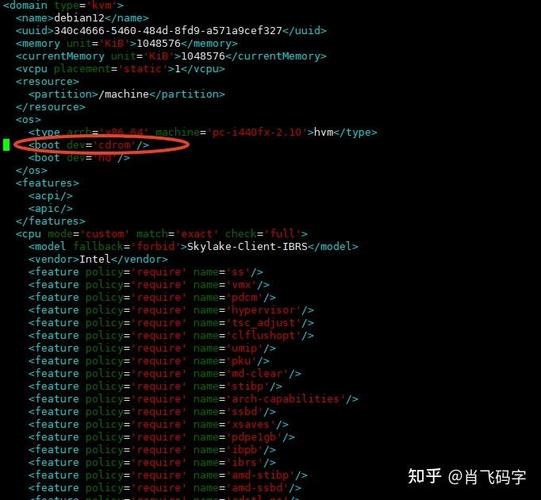
Debian命令行模式下的基础操作
进入命令行模式后,用户可以通过终端执行各种系统管理命令,使用systemctl status查看系统服务状态,systemctl start/stop启动或停止服务,apt update && apt upgrade更新系统软件包,ip addr查看网络配置,htop或top监控系统资源等,对于网络管理,Debian命令行模式下常用ifconfig或ip命令配置网络接口,ssh服务可用于远程连接,实现无界面管理,还可以通过nano或vim编辑配置文件,使用chmod和chown管理文件权限,这些命令是Debian命令行操作的基础,熟练掌握后能大幅提升管理效率。
命令行模式的优势与适用场景
命令行模式相比图形界面具有显著优势:资源占用更低,尤其是对于内存和CPU资源有限的设备(如嵌入式系统或虚拟机),命令行模式能释放更多资源给核心应用;启动速度更快,无需加载图形驱动和桌面环境,适合需要快速响应的服务器场景;远程管理更便捷,通过SSH即可安全访问,无需依赖图形协议(如VNC或RDP);自动化任务支持更好,脚本和cron任务在命令行下执行更高效,适合批量操作和定时任务,命令行模式适用于服务器、开发环境、容器化部署以及对稳定性要求高的场景,而普通用户若需要图形界面,可通过安装xorg和桌面环境(如XFCE或GNOME)切换回图形模式。
常见问题与注意事项
在配置命令行启动时,可能会遇到一些问题,修改GRUB配置后未执行update-grub导致配置不生效,或systemctl set-default命令执行失败,这通常是由于权限不足或配置文件语法错误,此时应检查文件权限(确保root权限编辑)并使用grub-install重新安装GRUB,若显卡驱动不兼容,强制进入命令行模式可能导致黑屏,此时需在GRUB参数中添加nomodeset禁用内核模式设置,远程管理时需确保SSH服务已启用(systemctl enable ssh),并配置防火墙允许22端口访问,对于生产环境,建议在修改启动配置前备份重要数据,避免配置错误导致系统无法启动。
相关问答FAQs
问题1:如何在Debian中临时切换到命令行模式而不修改默认启动配置?
解答:可以通过systemd目标临时切换,在系统运行时,以root权限执行systemctl isolate multi-user.target命令,系统会立即切换到命令行模式,关闭图形界面,此切换是临时的,重启系统后会恢复默认的启动目标,若需进入更底层的救援模式,可执行systemctl isolate rescue.target,适用于系统故障排查。
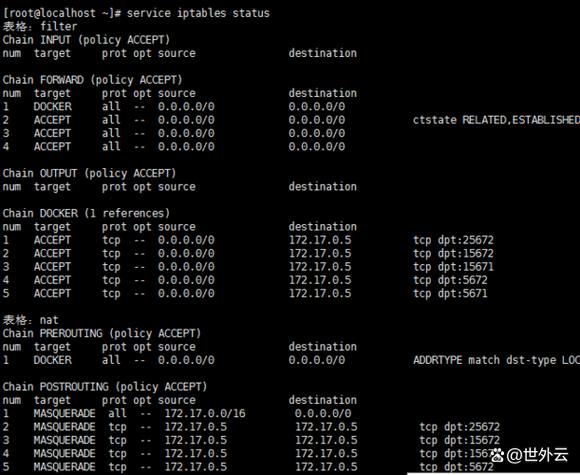
问题2:修改GRUB配置后系统仍以图形界面启动,如何解决?
解答:这通常是因为未更新GRUB配置或配置文件语法错误,首先检查/etc/default/grub文件中GRUB_CMDLINE_LINUX_DEFAULT参数是否正确设置为"text",确保没有拼写错误,然后执行update-grub命令更新GRUB配置,该命令会读取配置文件并生成/boot/grub/grub.cfg,若问题仍存在,可尝试运行grub-install /dev/sda(根据实际启动设备调整)重新安装GRUB,最后重启系统验证是否生效。